Đôi khi người dùng cần sử dụng những bảng tính, cột thống kê ở Excel dưới dạng Word. Vậy phải thực hiện như thế nào?. Các bạn hãy xem ngay cách copy,chuyển Excel sang Word 2007 giữ nguyên định dạng nhé.
Để chuyển Excel sang PDF, người dùng cần cài đặt và sử dụng phần mềm hỗ trợ. Còn nếu bạn chỉ cần chuyển Excel sang Word 2007 thì đơn giản hơn rất nhiều. Không cần sử dụng phần mềm để chuyển Excel sang PDF, bạn sẽ chuyển Excel sang Word 2007 giữ nguyên định dạng với các thao tao ngay trên bộ công cụ văn phòng này. Hướng dẫn dưới đây sẽ giúp bạn giải quyết bài toán chuyển, copy Excel sang Word 2007 giữ nguyên định dạng.
Copy, chuyển Excel sang Word 2007 giữ nguyên định dạng
Bước 1: Để chuyển Excel sang Word 2007 , đầu tiên bạn phải mở bảng biểu Excel bạn muốn chuyển sang Word 2007. Bôi đen và nhấn Ctrl+C để Copy như bình thường.
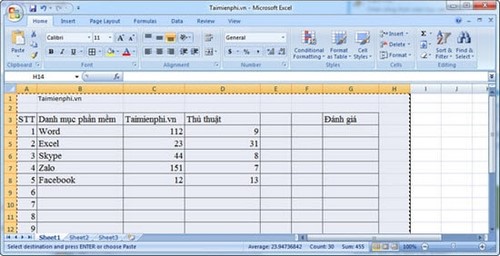
Bước 2: Mở Word 2007, bạn đừng vội Paste ngay tài liệu Excel vào Word. Hãy ấn vào Paste, chọn Paste Special.
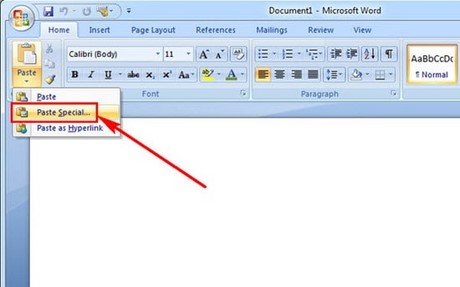
Bước 3: Chọn Microsoft Excel Wordsheet Object và ấn OK.

Bước 4: Văn bản sẽ được chuyển Excel sang Word 2007 mà vẫn giữ nguyên định dạng.

Rất đơn giản đúng không, với cách chuyển Excel sang Word 2007 bạn sẽ không lo bị lỗi văn bản, cột như cách Copy và Paste thông thường nữa.
Người dùng Word 2007 có thể chú thích cho văn bản với những link liên kết website. Sau khi tạo Hyperlink trong Word bạn chỉ cần nhấn Ctrl và click vào đoạn văn bản chữ Hyperlink để mở trang web chú thích. Ví dụ như khi nói đến một video clip, một phần mềm bạn nên chèn Hyperlink vào văn bản Word để người đọc có thể click xem ngay nó.
Với phiên bản Excel 2016 mới nhất hiện nay của Microsoft, nhiều người dùng gặp khó khăn khi sử dụng vì có quá nhiều tính năng. Hãy tham các bài thủ thuật Excel 2016 trên Taimienphi để thao tác tính toán nhanh hơn trên phiên bản mới này. Nếu là dân văn phòng, kế toán ... thì các thủ thuật Excel 2016 chính là cẩm nang không thể bỏ qua để bạn làm chủ phần mềm thống kê, bảng biểu Microsoft Excel 2016.
https://thuthuat.taimienphi.vn/chuyen-copy-excel-sang-word-2007-giu-nguyen-dinh-dang-13027n.aspx
Một trong những hàm quan trọng trong excel đó là các hàm cơ bản như MIN, MAX ... tổng hợp các hàm cơ bản trong excel sẽ giúp bạn nắm bắt về cấu trúc và cách sử dụng trong từng trường hợp